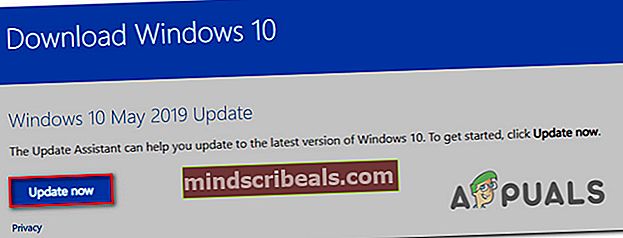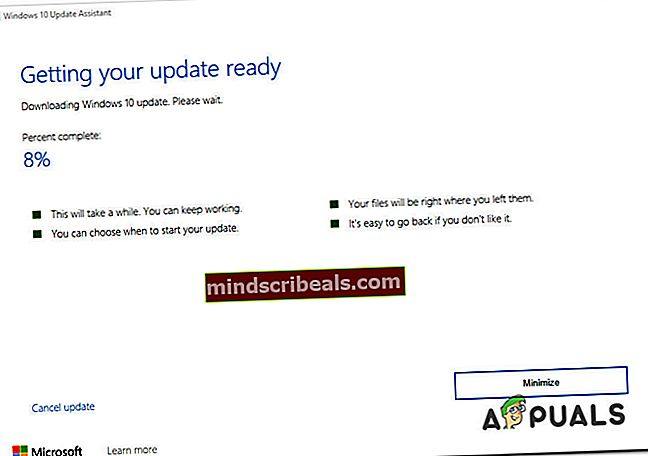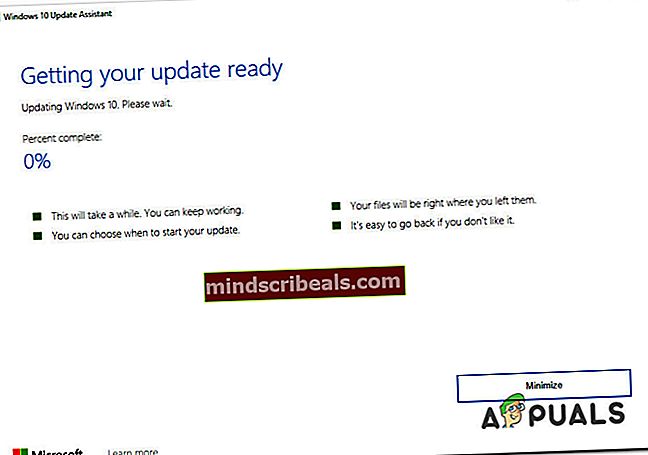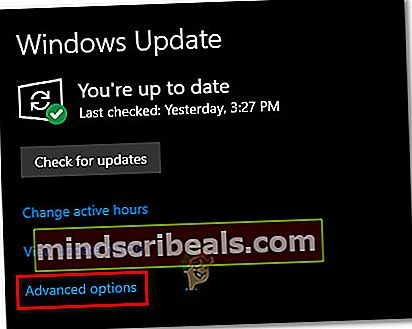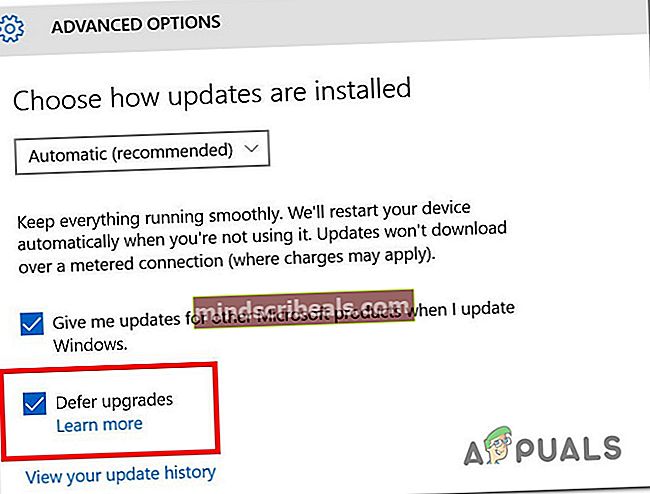Ako opraviť chybu 0x800700d8 v systéme Windows 10?
Niekoľko používateľov systému Windows sa na nás obrátilo s otázkami po tom, čo videli 0x800700d8chybový kód po nemožnosti inštalovať aktualizáciu alebo upgrade na Windows 10 zo staršej verzie systému Windows. Najčastejšie ovplyvnení používatelia hlásia, že k tomuto problému dochádza bez ohľadu na typ internetovej siete, ku ktorej sú pripojení (súkromná alebo verejná). Ukázalo sa, že tento problém je výhradný pre systém Windows 10.

Čo spôsobuje 0x800700d8chyba vo Windows 10?
Preskúmali sme tento konkrétny problém pohľadom na rôzne správy používateľov a stratégie opráv, ktoré bežne používajú dotknutí používatelia v podobnej situácii. Ako sa ukázalo, existuje niekoľko rôznych scenárov, v ktorých bude tento chybový kód vyvolaný:
- AV interferencia tretích strán - Ako sa ukázalo, je známe, že tento problém spôsobuje niekoľko rôznych prehnane ochranných balíkov AV, ktoré účinne bránia WU v komunikácii s aktualizačnými servermi. Ak je tento scenár použiteľný, budete môcť problém vyriešiť vypnutím ochrany v reálnom čase alebo odinštalovaním balíka programov tretích strán.
- Všeobecná závada - Možno sa stretávate s problémom z dôvodu všeobecnej závady, na ktorú sa už vzťahuje stratégia opráv zahrnutá do systému Windows 10. V takom prípade budete môcť problém vyriešiť pomocou nástroja na riešenie problémov so službou Windows Update, ktorý umožní závadu vyriešiť automaticky.
- WU nemôže spracovať aktualizáciu - Niektoré aktualizácie narazia na niektoré blokovania ostatných reklám, keď sa ich používateľ pokúsi nainštalovať na novú verziu po aktualizácii zo staršej verzie systému Windows. V takom prípade sa budete môcť vyhnúť chybovému kódu spoliehaním sa na pomocníka s aktualizáciou, ktorý vám umožní zostavenie systému Windows 10 na najnovšiu verziu.
- Zariadenie je nakonfigurované tak, aby „odložilo upgrady“ - Existujú určité verzie systému Windows, ktoré zahŕňajú možnosť oneskorenia určitých aktualizácií (iných než bezpečnostných aktualizácií). Ako sa ukázalo, s týmto chybovým kódom sa môžete stretnúť, ak je vo vašom počítači povolená odkladacia aktualizácia. V takom prípade môžete problém vyriešiť deaktiváciou odložených aktualizácií.
- Závada WU komponenty - V niektorých prípadoch môže kód chyby 0x800700d8 pretrvávať kvôli určitým nezrovnalostiam s tým, ako služba Windows Update komunikuje so zvyškom komponentov použitých počas procesu aktualizácie. V takom prípade môžete problém vyriešiť resetovaním všetkých komponentov a závislostí, ktoré sú súčasťou procesu aktualizácie.
Metóda 1: Odinštalujte antivírusový program iného výrobcu (ak je k dispozícii)
Ako sa ukázalo, jednou z najbežnejších príčin, ktoré spustia 0x800700d8chybový kód pri pokuse o inštaláciu čakajúcej aktualizácie je prehnane chránený balík AV. Existuje niekoľko bezpečnostných balíkov, ktoré dostávajú hlásenia ovplyvnených používateľov aj po zablokovaní procesu inštalácie aktualizácie: Sophos, McAffee, AVAST, Comodo a niekoľko ďalších.
Ak používate antivírus tretej strany a máte podozrenie, že by mohol byť zodpovedný za vaše zlyhané aktualizácie, budete môcť problém vyriešiť buď vypnutím ochrany v reálnom čase, keď je aktualizácia nainštalovaná, alebo odstránením AV suite a prechod na predvolenú možnosť zabezpečenia (Windows Defender).
Začnime teda deaktiváciou ochrany AV tretej strany, ktorá je momentálne aktívna, v reálnom čase. Ako možno čakáte, tento postup sa bude líšiť v závislosti od použitej bezpečnostnej sady, ale u väčšiny balíkov to budete môcť urobiť priamo z kontextovej ponuky na paneli úloh.

Hneď ako deaktivujete ochranu v reálnom čase, skúste znova nainštalovať aktualizáciu, ktorá predtým zlyhávala, a skontrolujte, či je proces dokončený.
Ak sa stále stretávate s 0x800700d8kód chyby, vylúčime možnosť, že by to mohol spôsobiť antivírusový program tretej strany, a to úplným odinštalovaním programu a vykonaním krokov potrebných na zabezpečenie toho, aby ste po sebe nezanechali zvyšky súborov.
Ak sa rozhodnete ísť touto cestou, odporúčame vám postupovať podľa tohto článku (tu) - prevedie vás krokmi inštalácie bezpečnostného programu bez toho, aby za sebou zanechal zvyšky súborov, ktoré by mohli spôsobiť rovnaký problém.
Metóda 2: Spustenie nástroja na riešenie problémov so službou Windows Update
Ak ste si istí, že problémy nespôsobuje balík tretích strán, podnikneme príslušné kroky, aby sme sa ubezpečili, že váš operačný systém nedokáže problém vyriešiť automaticky. V systéme Windows 10 spoločnosť Microsoft výrazne vylepšila modul na riešenie problémov. Poradca pri riešení problémov so službou Windows Update je jednou z najsilnejších pomôcok tohto druhu.
Niekoľko dotknutých používateľov uviedlo, že sa im podarilo opraviť 0x800700d8kód chyby a nainštalujte aktualizáciu systému Windows bez problémov po automatickom opravení komponentu WU pomocou nástroja na riešenie problémov so službou Windows Update.
Tento zabudovaný obslužný program obsahuje širokú škálu stratégií opráv, ktoré je možné automaticky použiť v prípade zistenia problému. Tu je krátky sprievodca spustením nástroja na riešenie problémov so službou Windows Update:
- Stlačte Kláves Windows + R otvoriť a Bež dialógové okno. Ďalej zadajte „ms-nastavenia: riešenie problémov”A stlačte Zadajte otvoriť Riešenie problémov záložka nastavenie tab.

- Akonáhle ste vo vnútri hlavnej Riešenie problémov kartu, prejdite do pravej časti obrazovky a prejdite na ikonu Rozbehnite sa oddiel. Akonáhle sa tam dostanete, kliknite na aktualizácia systému Windows, potom kliknite na Spustite nástroj na riešenie problémov.

- Po spustení pomocného programu počkajte, kým sa dokončí počiatočné skenovanie a neodporúča sa stratégia opravy. Tento postup je kľúčový, pretože určuje, či je niektorá zo stratégií opráv zahrnutá v nástroji použiteľnom v tomto scenári.

- Ak je identifikovaná vhodná oprava, kliknite na Použite túto opravu uplatniť odporúčanú stratégiu opráv.

Poznámka: V závislosti od odporúčaného typu opravy budete možno musieť vynútiť vykonanie niekoľkých krokov.
- Po úspešnom použití opravy reštartujte počítač a po dokončení ďalšieho spustenia skontrolujte, či je problém vyriešený.
Ak to isté 0x800700d8stále sa vyskytuje chybový kód, prejdite na ďalšiu potenciálnu stratégiu opravy uvedenú nižšie.
Metóda 3: Aktualizácia pomocou najnovšej verzie manuálne
Niektorí používatelia, s ktorými sa stretávame 0x800700d8chybový kód zakaždým, keď sa pokúsili nainštalovať čakajúcu aktualizáciu pomocou zabudovaného komponentu WU, hlásili, že sa im úspešne podarilo problém obísť manuálnou inštaláciou aktualizácie.
Tento postup je ľahší, ako sa zdá - Všetko, čo musíte urobiť, je manuálne stiahnutie a inštalácia najnovšej verzie systému Windows. Je pravdepodobné, že použitie tejto trasy sa vyhne chybovému kódu, pretože ručné aktualizácie spracováva namiesto aplikácie Windows Update pomocník pri inovácii.
Tu je rýchly sprievodca manuálnou inštaláciou najnovšej aktualizácie systému Windows 10 pomocou Asistenta inovácie:
- Navštívte tento odkaz (tu) z predvoleného prehľadávača a kliknite na Teraz aktualizovať používať Update Assistant.
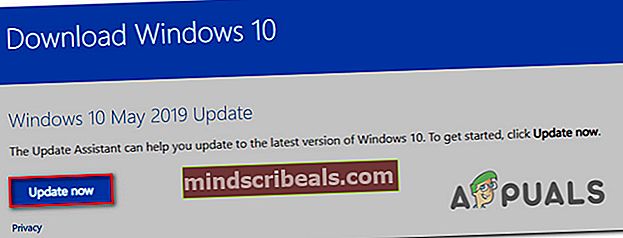
- Otvor Windows10Upgrade.exe inštalačný spustiteľný súbor, ktorý ste práve stiahli a kliknite na Teraz aktualizovaťna začatie procesu aktualizácie.
- Spustí sa kontrola, ktorá určí, či je váš počítač pripravený na aktualizáciu. Ak je všetko v poriadku, kliknite na Aktualizácia aby asistent aktualizácie stiahol aktualizáciu.
- Počkajte, kým sa proces nedokončí (nezatvárajte okno, kým sa proces nedokončí).
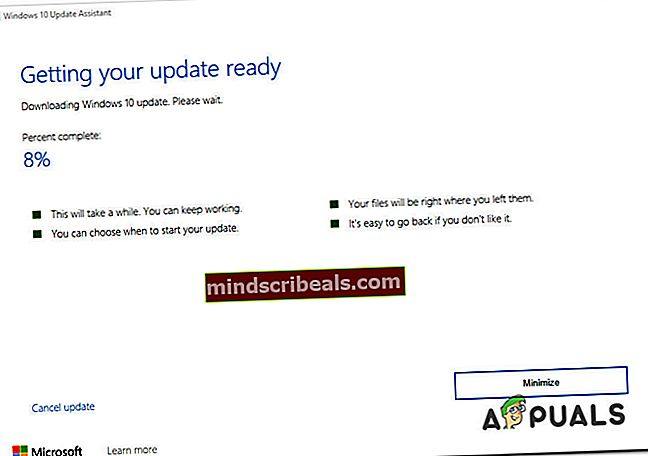
- Po dokončení sťahovania asistent aktualizácie automaticky začne inštalovať súbor, ktorý bol predtým stiahnutý. Trpezlivo počkajte, kým sa zostava WIndows neaktualizuje na najnovšiu verziu, a potom reštartujte počítač.
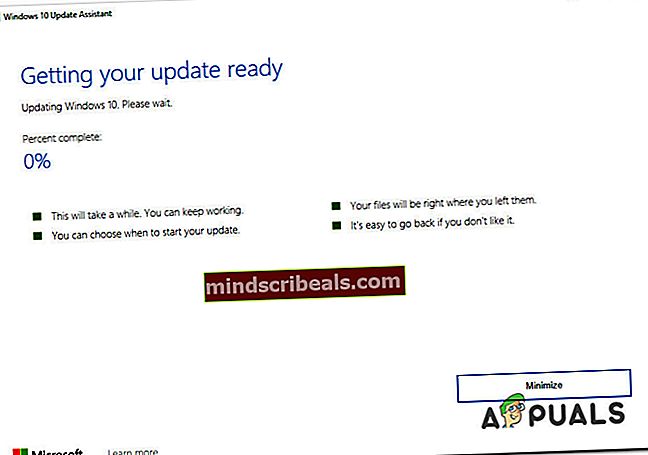
- Pri nasledujúcom štarte systému budete mať najnovšie zostavenie systému Windows, takže na inštaláciu aktualizácie, ktorá predtým zlyhávala, nie je potrebné používať službu Windows Update.
Ak Update Assistant neumožnili vám obísť 0x800700d8chybový kód alebo ho nechcete použiť, aby ste sa chybovému kódu vyhli, prejdite nižšie k ďalšej metóde.
Metóda 4: Zakázanie „Odložiť aktualizácie“ (ak je k dispozícii)
Ako sa ukázalo, tento konkrétny chybový kód (0x800700d8)sa môže vyskytnúť aj v prípadoch, keď je vaše zariadenie nakonfigurované na „Odložiť aktualizácie“ namiesto okamžitej inštalácie. Táto možnosť Windows Update vám dáva možnosť odložiť niektoré aktualizácie o niekoľko mesiacov (bezpečnostné opravy do tejto kategórie nepatria).
Nezabudnite však, že nie všetky verzie systému Windows obsahujú túto možnosť Windows Update. Ak máte podozrenie, že táto možnosť môže byť zodpovedná za tento konkrétny problém, môžete skontrolovať Pokročilé nastavenia v ponuke Windows Update zistite, či je to tak.
Niekoľko používateľov WIndows 10 Enterprise, ktorí sa zaoberali týmto problémom, uviedlo, že bol vyriešený úplne, akonáhle zrušili začiarknutie nadriadeného súvisiaceho s aktualizáciami Defer.
Tu je stručný sprievodca zakázaním odložených aktualizácií v systéme Windows 10:
- Stlačte Kláves Windows + R otvoriť a Bež dialógové okno. Potom zadajte „ms-nastavenia: windowsupdate‘A stlačte Zadajte otvoriť aktualizácia systému Windows záložka Aktualizácia a zabezpečenie Ponuka.

- Keď sa nachádzate na obrazovke s aktualizáciou WIndows, presuňte sa na pravú stranu a kliknite na Pokročilé nastavenia.
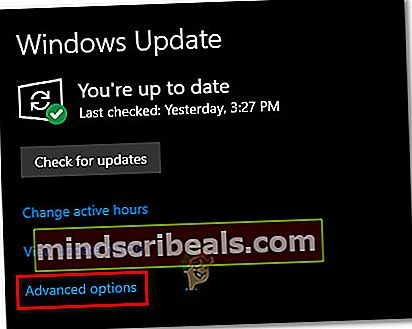
- V ďalšej ponuke zrušte začiarknutie políčka priradeného k položke „Odložiť aktualizácie‘.
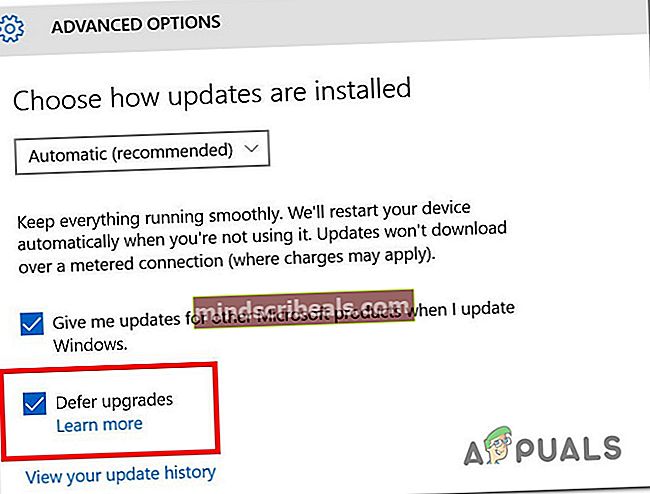
- Po deaktivácii možnosti reštartujte počítač a skontrolujte, či je problém vyriešený.
Ak stále pretrváva rovnaký problém aj po zastavení schopnosti vášho počítača odložiť inovácie alebo tento spôsob nebol použiteľný, prejdite nižšie na nasledujúcu metódu.
Metóda 5: Reset komponentov WU
Ak žiadna z vyššie uvedených metód neumožňuje opravu súboru 0x800700d8chyba, je to pravdepodobne preto, lebo máte do činenia s chybami WU, ktoré účinne zastavili jej schopnosť inštalovať nové aktualizácie. V takom prípade by ste mali byť schopní vyriešiť problém resetovaním všetkých komponentov a závislostí, ktoré sú súčasťou tohto procesu.
Niekoľko postihnutých používateľov potvrdilo, že tento problém dokázali vyriešiť manuálnym resetovaním všetkých súčastí služby Windows Update zo zvýšeného príkazového riadku. Tu je stručný sprievodca, ako to urobiť:
- Stlačte Kláves Windows + R otvoríte dialógové okno Spustiť. Potom napíšte „Cmd“ vo vnútri textového poľa a stlačte Ctrl + Shift + Enter otvoriť zvýšený príkazový riadok. Ak sa zobrazí výzva UAC (Kontrola používateľských účtov), kliknite Áno udeliť prístup správcu.

- Keď sa nachádzate vo vyvýšenom okne príkazového riadku, zadajte nasledujúce príkazy v poradí a stlačte Zadajte po každom z nich:
net stop wuauserv net stop cryptSvc net stop bity net stop msiserver
Poznámka:Po dokončení spustenia týchto príkazov budete efektívne zastavovať služby Windows Update, MSI Installer, kryptografické služby a služby BITS.
- Keď sa vám podarí zakázať všetky služby, spustite nasledujúce príkazy v rovnakom okne CMD a stlačte Zadajte po každom premenovať Distribúcia softvéru a Catroot2 priečinky:
ren C: \ Windows \ SoftwareDistribution SoftwareDistribution.old ren C: \ Windows \ System32 \ catroot2 Catroot2.old
Poznámka: Tieto dva priečinky sú zodpovedné za ukladanie aktualizačných súborov, ktoré používa aktualizačný komponent Windows. Ich premenovanie prinúti váš operačný systém vytvárať nové priečinky, ktoré zaujmú ich miesto.
- Po dokončení kroku 3 zadajte tieto posledné príkazy v poradí a po každom z nich stlačte Enter, čím spustíte rovnaké služby, ktoré boli predtým zakázané:
net start wuauserv net start cryptSvc net start bits net start msiserver
- Nainštalujte aktualizáciu, ktorá predtým zlyhávala s kódom chyby, a skontrolujte, či je problém teraz vyriešený.
Ak sa stále stretávate s 0x800700d8chyba, prejdite nadol na nasledujúcu metódu nižšie.
Metóda 6: Aktualizácia systému BIOS na najnovšiu verziu
Ako uvádza niekoľko rôznych používateľov, tento konkrétny problém sa môže vyskytnúť aj v prípadoch, keď je verzia systému BIOS veľmi zastaraná. S týmto problémom sa takmer vždy stretnete u počítačov Dell, existujú však aj ďalší výrobcovia s rovnakými problémami.
Predtým, ako začnete s aktualizáciou verzie systému BIOS, nezabudnite, že keď to urobíte neuvážene, môže to viesť k ďalším problémom, ak sa kroky aktualizácie nebudú do bodky riadiť.
Presný proces aktualizácie verzie systému BIOS sa bude líšiť v závislosti od výrobcu základnej dosky. Tu je oficiálna dokumentácia k aktualizácii systému BIOS pre najpopulárnejších výrobcov základných dosiek:
- Dell
- ASUS
- Acer
- Lenovo
- Sony Vayo
Poznámka: Postupujte podľa pokynov na aktualizáciu verzie systému BIOS na svoje vlastné riziko!